Cycle Frontier'ı PC'nizde başlatma, açma veya başlatma konusunda sorun yaşıyorsanız endişelenmeyin - yalnız değilsiniz. Pek çok kullanıcı benzer sorunları bildirdi ve neyse ki işleri tekrar çalışır duruma getirmek için deneyebileceğiniz birkaç şey var.
Öncelikle, sisteminizin Cycle Frontier için minimum gereksinimleri karşıladığından emin olun. Bunların ne olduğundan emin değilseniz, bunları resmi Cycle Frontier web sitesinde bulabilirsiniz. Sisteminiz gereksinimleri karşılıyorsa, bilgisayarınızı yeniden başlatmayı ve Cycle Frontier'ı yeniden başlatmayı deneyin.
Bu işe yaramazsa, Cycle Frontier'ı kaldırıp yeniden yüklemeyi deneyin. Bazen yeni bir yükleme, başlatma sorunlarını çözebilir. Her şey başarısız olursa, yardım için her zaman Cycle Frontier destek ekibiyle iletişime geçebilirsiniz.
Umarız bu ipuçlarından biri, Cycle Frontier'ı PC'nizde çalışır duruma getirmenize yardımcı olur. Değilse, en azından bu mücadelede yalnız olmadığınızı biliyorsunuz!
bu bilgisayarda bir kurtarma sürücüsü oluşturamıyoruz bazı gerekli dosyalar eksik
Cycle Frontier bilgisayarınızda başlamıyor mu? Döngü sınırları çok dikkat çeken yeni bir birinci şahıs nişancı video oyunudur. Oyuncular arasında popüler hale gelir. Ancak birçok kullanıcı, bilgisayarlarında başlamadığı veya açılmadığı için oyunu oynayamadığından şikayet ediyor. Oyunun başlamadığı veya başlamayacağı durumdan etkilenen kullanıcılardan biriyseniz, bu gönderi özellikle sizin için yapılmıştır. Oyunu başarılı bir şekilde çalıştırmanıza kesinlikle yardımcı olacak birkaç düzeltme göstereceğiz. Öyleyse çözümlere göz atalım.

The Cycle Frontier neden başlamıyor veya açılmıyor?
The Cycle Frontier başlamıyor veya açılmıyorsa bunun nedeni oyunu çalıştırmak için gerekli izinlere sahip olmamanız olabilir. Bu nedenle, oyunu yönetici haklarıyla çalıştırdığınızdan emin olun. Ayrıca oyun dosyaları bozuk veya eksikse oyun başlamayabilir. Dolayısıyla, bu sorunu çözmek için oyun dosyalarınızın bütünlüğünü doğrulamayı deneyebilirsiniz.
Aynı sorunun bir başka nedeni de Steam'de oyun içi yer paylaşımının etkinleştirilmesi olabilir. Bu durumda, bindirme özelliğini kapatmayı deneyebilirsiniz. Ayrıca, çok fazla arka plan uygulaması veya eski grafik sürücüleri de aynı soruna neden olabilir. Bunun bir nedeni, virüsten koruma programınızın oyunun çalışmasını engellemesi olabilir.
Yukarıdaki senaryoya göre düzeltmelerden bahsettik. Böylece durumunuza en uygun düzeltmeyi uygulayabilirsiniz.
Cycle Frontier PC'de başlamıyor, açılmıyor veya önyükleme yapmıyor
The Cycle Frontier, Windows 11/10 PC'nizde başlamıyor, açılmıyor veya açılmıyorsa sorunu çözmek için bu düzeltmeleri uygulayabilirsiniz.
- The Cycle Frontier'ı yönetici olarak çalıştırın.
- Oyun dosyalarını geri yükleyin.
- Steam katmanını devre dışı bırakın.
- Oyunu yeniden başlatın.
- Arka plan uygulamalarını kapatın.
- Grafik sürücülerinizi güncelleyin.
- Oyunu pencereli modda çalıştırmayı deneyin.
- Microsoft Visual C++ Runtime'ı kurun.
- Virüsten koruma yazılımınızı devre dışı bırakın.
1] The Cycle Frontier'ı yönetici olarak çalıştırın
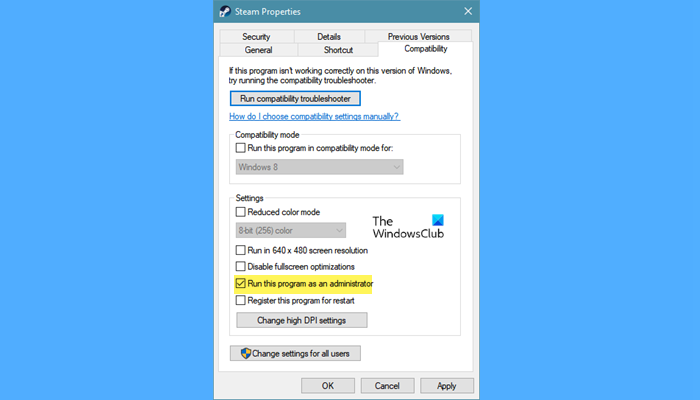
Öncelikle, oyunu yönetici haklarıyla çalıştırmayı deneyin. Çalıştırmak için gerekli izinlerin olmaması nedeniyle açılmayabilir. Dolayısıyla senaryo geçerliyse oyun başlatıcıyı (Steam) ve oyunu yönetici haklarıyla çalıştırabileceksiniz. Bu yöntem çoğu durumda işe yarar, bu yüzden deneyin ve sizin için işe yarayıp yaramadığını görün.
Steam ve The Cycle Frontier'ı her zaman yönetici haklarıyla çalıştırmak için aşağıdaki adımları kullanın:
- İlk olarak, Görev Yöneticisi'ni açın ve Steam ile ilgili tüm işlemleri kapatın.
- Ardından masaüstünüzdeki Steam uygulamasına sağ tıklayın ve seçin Özellikler seçenek.
- şimdi git Uyumluluk sekmesini açın ve adı verilen seçeneği işaretleyin Bu programı yönetici olarak çalıştırın .
- Ardından, Uygula > Tamam'ı tıklatarak değişikliklerinizi kaydedin ve ardından Özellikler penceresini kapatın.
- Bundan sonra, The Cycle Frontier yürütülebilir dosyasını bulun ve sağ tıklayın. Varsayılan konumda bulacaksınız: C: > Program Dosyaları (x86) > Steam > steamapps
- Şimdi The Cycle Frontier yürütülebilir dosyası için 2, 3 ve 4. adımları tekrarlayın.
- Bundan sonra, Steam'i yeniden başlatın ve The Cycle Frontier'ı çalıştırıp çalıştıramayacağınızı kontrol edin.
Sorun devam ederse, bir sonraki olası çözümü deneyebilirsiniz.
2] Oyun dosyalarını geri yükleyin.
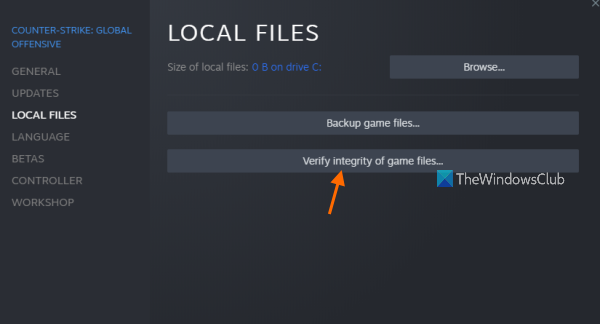
Oyun başlatma sorunlarının bir başka yaygın nedeni de bozuk oyun dosyalarıdır. The Cycle Frontier için bozuk veya eksik dosyalarınız varsa, PC'nizde açılmayabilir. Bu nedenle, bir bütünlük kontrolü yapmanız ve oyun dosyalarını onarmanız önerilir. Bunu Steam gibi bir oyun başlatıcı kullanarak kolayca yapabilirsiniz. OYUN DOSYALARININ BÜTÜNLÜĞÜNÜ KONTROL ETMEK için bir işlev sağlar. Bu özellik, oyun dosyalarınızın bütünlüğünü, sunucularında depolanan temiz ve güncellenmiş dosyalarla karşılaştırarak kontrol eder. Etkilenen dosyalar yeni oyun dosyalarıyla değiştirilir.
Steam'de oyun dosyalarını nasıl doğrulayacağınız ve onaracağınız aşağıda açıklanmıştır:
- İlk önce koş bir çift için yemek pişirmek aplikasyona gidin ve KÜTÜPHANE yüklü oyunlara erişmek için bölüm.
- Şimdi The Cycle Frontier'a sağ tıklayın ve seçin Özellikler bağlam menüsünden seçeneği.
- Ardından YEREL DOSYALAR sekmesine gidin ve OYUN DOSYALARININ BÜTÜNLÜĞÜNÜ KONTROL ET düğmesine tıklayın.
- Steam şimdi bozuk dosyaları kontrol edecek ve düzeltecektir. İşlem birkaç dakika sürebilir, bu nedenle taramanın tamamlanana kadar çalışmasına izin verin.
- Bunu yaptıktan sonra oyunu açmayı deneyin ve sorunun çözülüp çözülmediğine bakın.
Okumak: Far Cry 3 başlamıyor, çalışmıyor veya yanıt vermiyor.
3] Steam Arayüzünü Devre Dışı Bırak
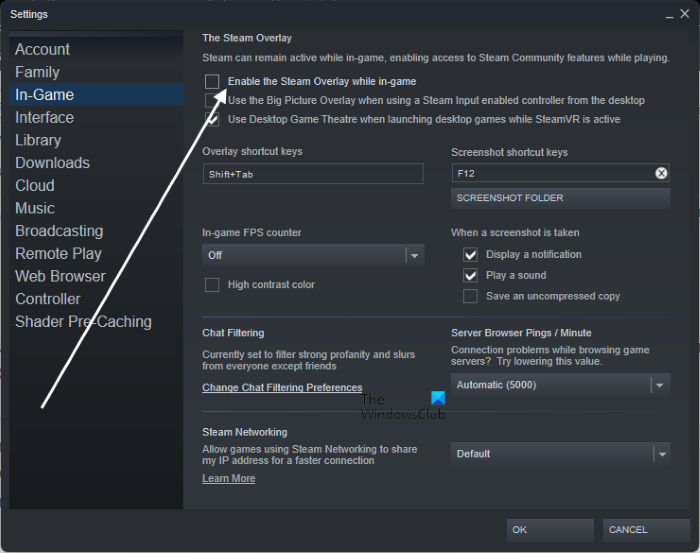
Sorun, Steam'de oyun içi yer paylaşımını etkinleştirmiş olmanızdan kaynaklanıyor olabilir. Bu nedenle, buhar katmanını devre dışı bırakın ve sorunun çözülüp çözülmediğine bakın. Bunu nasıl yapacağınız aşağıda açıklanmıştır:
- İlk olarak, Steam uygulamasını açın ve seçin bir çift için yemek pişirmek menü > Ayarlar seçenek.
- Sonraki, şuraya git: Oyunda sekmesini açın ve adı verilen seçeneklerin işaretini kaldırın. Oynarken Steam katmanını etkinleştirin .
Bu yöntem işe yaramazsa, bir sonraki olası düzeltmeyi deneyin.
Okumak: Windows PC'de Elden Ring FPS düşme ve donma sorunlarını giderme.
4] Oyunu yenileyin
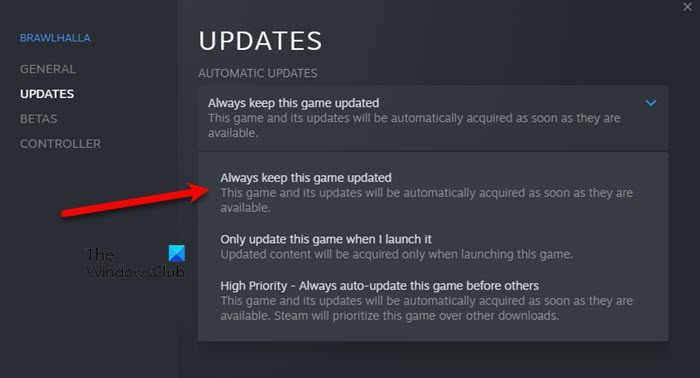
The Cycle Frontier'ın eski bir sürümünü kullanıyorsanız sorun yaşayabilirsiniz. Bu nedenle, oyunu her zaman güncel tutmanız ve en son oyun yamalarını yüklemeniz önerilir. Bunu nasıl yapacağınız aşağıda açıklanmıştır:
windows 10 sıfırlama indir
- İlk önce aç bir çift için yemek pişirmek ve ona git KÜTÜPHANE bölüm.
- Şimdi The Cycle Frontier başlığına sağ tıklayın ve ikona tıklayın Özellikler seçenek.
- Ardından Güncellemeler sekmesine gidin ve seçin Bu oyunu her zaman güncelle seçenek.
- Bundan sonra Steam'i tekrar açın, oyun için mevcut olan yamaları yükleyecektir.
- Son olarak, oyunu açmayı deneyin ve sorunun çözülüp çözülmediğine bakın.
Hâlâ aynı sorunla karşılaşıyorsanız, bu sorunu çözmenize kesinlikle yardımcı olacak birkaç düzeltmemiz daha var. Bu nedenle, bir sonraki olası düzeltmeye geçin.
5] Arka plan uygulamalarını kapatın
Çoğu durumda, arka planda çalışan çok fazla arka plan uygulaması oyunun düzgün şekilde başlatılmasını engelleyebilir. The Cycle Frontier gibi oyunlar CPU yoğun olduğundan çok fazla kaynağa ihtiyaç duyarlar. Bu nedenle, görev yöneticisini açın ve tüm gereksiz arka plan uygulamalarını, özellikle işlemciyi kullananları kapatın.
Görmek: Wolcen Lords of Mayhem çöküyor ve Windows PC'de çalışmayacak.
6] Grafik sürücülerinizi güncelleyin
En yeni grafik sürücülerine sahip olmak, PC'nizde video oyunları oynamak için çok önemlidir. Eski ve hatalı grafik kartı sürücüleri oyunlarınızı çalıştırırken sorunlara neden olabileceğinden, grafik sürücünüzün güncel olduğundan emin olun. Grafik sürücülerinizi güncellemek için, Windows tarafından sağlanan varsayılan özelliği olan Gelişmiş Güncellemeler özelliğini kullanabilirsiniz. Ayarlar uygulaması > Windows Update > Gelişmiş seçenekler'de bulunur.
Grafikleri ve diğer sürücüleri güncellemenin başka bir yolu da Aygıt Yöneticisi'dir. Veya doğrudan cihaz üreticisinin resmi web sitesinden en son grafik sürücülerini indirebilirsiniz. Aygıt sürücülerinizi otomatik olarak güncellemek için kullanabileceğiniz bazı ücretsiz üçüncü taraf sürücü güncelleyicileri de vardır.
Grafik sürücüleriniz güncel olduğunda, oyunu başlatmayı deneyin ve sorunun çözülüp çözülmediğine bakın. Değilse, bir sonraki olası düzeltmeyi takip edebilirsiniz.
cutepdf pencereler 10
Görmek: Windows PC'de FPS düşüşlerini ve God of War donma sorunlarını düzeltme.
7] Oyunu pencereli modda çalıştırmayı deneyin.
Birçok kullanıcı, oyunu pencereli modda çalıştırmanın kendileri için çalıştığını onaylar. Böylece, The Cycle Frontier'ı pencereli modda çalıştırmayı da deneyebilir ve sorunun çözülüp çözülmediğini görebilirsiniz. Bunu nasıl yapacağınız aşağıda açıklanmıştır:
- İlk olarak, Steam istemcisine gidin ve kütüphaneyi açın.
- Şimdi The Cycle Frontier'a sağ tıklayın ve seçin Özellikler seçenek.
- Ardından, Genel sekmesinde aşağı kaydırarak BAŞLANGIÇ SEÇENEKLERİ bölüm.
- Sonra yazın - pencereli - kenarlıksız alanında ve ayarları kaydedin.
- Son olarak, sorunun çözülüp çözülmediğini görmek için oyunu çalıştırmayı deneyin.
Hala oyunu başlatamıyor musunuz? Aşağıdaki olası düzeltmeyi deneyin.
Okumak: Generation Zero, PC'de başlatıldığında başlatılmaz, donmaz veya çökmez.
8] Microsoft Visual C++ Runtime'ı kurun.
Çeşitli oyunların ve uygulamaların düzgün çalışması için Microsoft Visual C++ çalışma zamanı gerekir. Bu nedenle, sorunu çözmek için Microsoft Visual C++ Runtime'ın en son sürümünü yüklediğinizden emin olun.
9] Virüsten koruma yazılımınızı devre dışı bırakın
Virüsten koruma paketiniz oyunun başlatılmasını veya açılmasını engelliyor olabilir. Bu nedenle, antivirüsünüzü devre dışı bırakmayı deneyebilir ve The Cycle Frontier'ı çalıştırıp çalıştıramayacağınızı görebilirsiniz. Evet ise, antivirüs korumanızı devre dışı bırakmadan sorunu kalıcı olarak çözmek için yürütülebilir oyunu antivirüs istisna listenize eklemeyi deneyebilirsiniz.
Görmek: Rockstar Games Launcher, Windows PC'de çalışmıyor.
The Cycle Frontier neden düşmeye devam ediyor?
PC'niz oynamak için minimum gereksinimleri karşılamıyorsa Cycle Frontier çökmeye devam edebilir. Bu nedenle, sisteminizin oyun için minimum gereksinimleri karşıladığından emin olun. Ayrıca, yönetici haklarının olmaması, virüslü oyun dosyaları, antivirüs müdahalesi veya güncel olmayan grafik sürücüleri nedeniyle çökebilir.
The Cycle Frontier konsollara geliyor mu?
Cycle Frontier şu anda konsollarda mevcut değil. Yalnızca Windows için mevcuttur ve Steam veya Epic Games Başlatıcı aracılığıyla oynanabilir.
Umarım bu yazı size yardımcı olur.
Şimdi Oku:
- GTA 5, Windows PC'de başlamıyor veya çalışmıyor.
- Far Cry 6, Windows PC'de çalışmaz.













